
Shadowrocket新手入门指南:下载、配置、连接一步搞定!
在iOS和Mac上,你经常需要访问一些国际网站查资料、看视频或者玩游戏,小火箭绝对是新手入门的首选,没有之一。为啥?就俩字:简单、稳定。
但问题来了,很多刚入坑的朋友,面对这个App常常一脸懵逼:
- “为啥我的国区App Store搜不到?”
- “怎么买?买了怎么装?”
- “那个像天书一样的‘订阅链接’是啥玩意儿?”
别急,今天这篇博客,就是我熬夜整理出来的“保姆级”入门指南,保证你这个小白看完,也能把小火箭玩得明明白白。
准备工作:搞定账号和下载
在开始折腾之前,咱们得先搞定一个最头疼的问题:下载。
因为一些地区的应用商店里找不到小火箭,所以你需要一个能访问到它的非国区 Apple ID。关于如何安全地获取和使用这类账号,我整理了一份非常详细的独立教程,里面包含了一些资源和极其重要的安全警告。
➡️ 点击这里查看:如何安全获取非国区 Apple ID 的详细指南
在继续下一步之前,请务必先阅读上面的指南,特别是里面的安全警告部分,非常重要!
当你搞定了账号和App,真正的旅程才刚刚开始。
核心操作:三步走
好了,现在你的手机里已经装好了小火箭!接下来,我们就用一个超简单的方法,让它工作起来。
第一步:获取你的订阅链接
小火箭本身只是个工具(客户端),它不提供网络节点。你需要从你的网络服务商那里,获取一条叫做“订阅链接”的东西。
- 登录你的网络服务商网站。
- 找到类似“仪表盘”或“我的服务”的页面。
- 找到一个叫做“一键订阅”的按钮,点击它。
- 在弹出的选项里,选择“复制订阅地址”。
现在,这条神秘的链接已经被你复制到剪贴板里了。
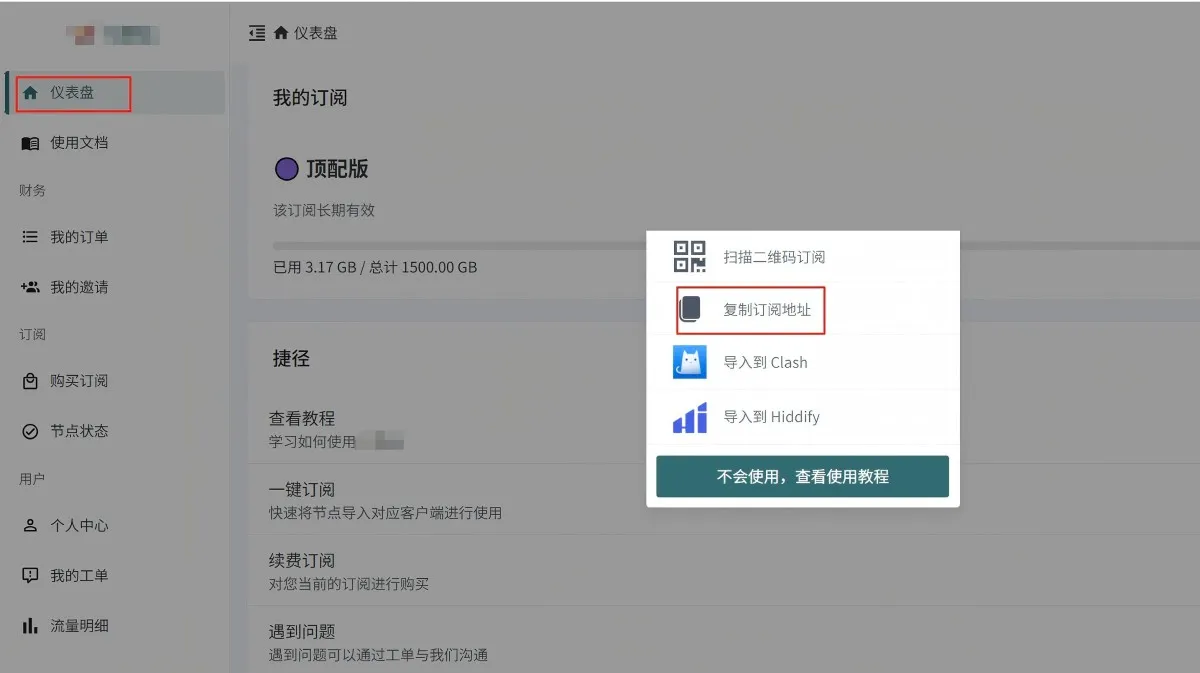
第二步:把订阅链接交给“小火箭”
接下来,我们回到手机桌面,打开刚刚安装好的小火箭。
-
自动识别:因为小火箭很聪明,它会自动检测到你剪贴板里的链接。一打开App,它通常会弹出一个提示:“Shadowrocket想要从…粘贴”。大胆地点击“允许粘贴”。
-
手动添加:如果没自动弹出,也没关系。
- 点击App首页右上角的“+”号。
- 在“添加节点”页面,第一行的“类型”选择
Subscribe。 - 在“URL”那一栏,把你刚刚复制的订阅链接粘贴进去。
- 在“备注”里,给它起个你好记的名字,比如“我的常用服务”。
- 点击右上角的“保存”。
完成后,你会看到首页多出了你刚刚添加的订阅,下面密密麻麻地列出了所有的服务器节点。
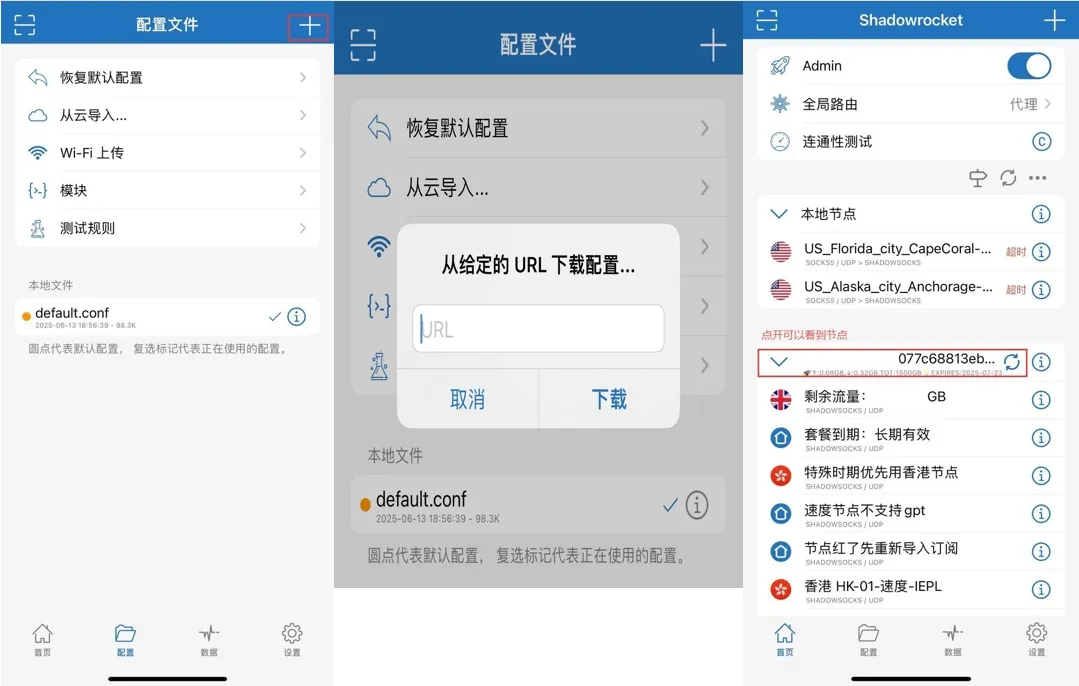
第三步:起飞!开启连接并测试
万事俱备,只欠东风!
- 选择一个节点:在节点列表里,随便选择一个看起来顺眼的节点(比如香港、日本或者新加坡)。
- 测个速(可选但推荐):点击首页的“连通性测试”,小火箭会快速ping一下所有节点,显示出每个节点的延迟(ms)。数字越小,代表速度可能越快。你可以选择一个延迟低的节点。
- 开启总开关:点击首页最上方“未连接”右边的开关按钮!
- 授权VPN:第一次开启时,手机会弹窗提示“Shadowrocket想添加VPN配置”。点击“允许”,然后输入你的手机锁屏密码。
当顶部的开关变成绿色,并且手机状态栏出现“VPN”图标时,恭喜你,你的小火箭已经成功起飞了!
现在,去打开YouTube试试,是不是感觉整个世界都流畅了?
进阶玩法:解锁更多姿势
小火箭的强大远不止于此,这里再分享几个我常用的进阶功能。
-
全局路由模式:在首页的“全局路由”里,你可以选择“配置”、“代理”、“直连”。
- 配置(推荐):这是最智能的模式,它会根据规则自动判断。访问国内网站走本地网络,访问国外网站走代理,两不耽误。
- 代理:所有流量都走代理,访问国内网站会变慢。
- 直连:所有流量都不走代理,相当于关闭了。
-
添加规则和模块:在底部的“配置”和“模块”选项卡里,你可以添加各路大神分享的规则文件,实现去广告、解锁流媒体区域限制等神奇功能。这部分内容比较深,我们以后可以再单开一篇博客聊。
结语
怎么样,是不是比你想象的简单多了?
总而言之,搞定小火箭,你只需要记住三大步:搞定账号 -> 复制粘贴订阅 -> 打开开关。一旦上手,它就会成为你iPhone里最稳定、最省心的那个App。